win摄像头打开 Win10如何打开摄像头
更新时间:2024-03-26 08:41:43作者:xtang
Win10系统是目前最流行的操作系统之一,拥有许多实用的功能,其中打开摄像头是许多用户经常需要使用的功能之一。在Win10系统中,打开摄像头可以通过快捷键、设置菜单或者应用程序来实现。无论是进行视频通话、拍摄照片还是录制视频,打开摄像头都是必不可少的操作。在本文中我们将介绍如何在Win10系统中快速方便地打开摄像头,让您轻松享受摄像头带来的便利和乐趣。
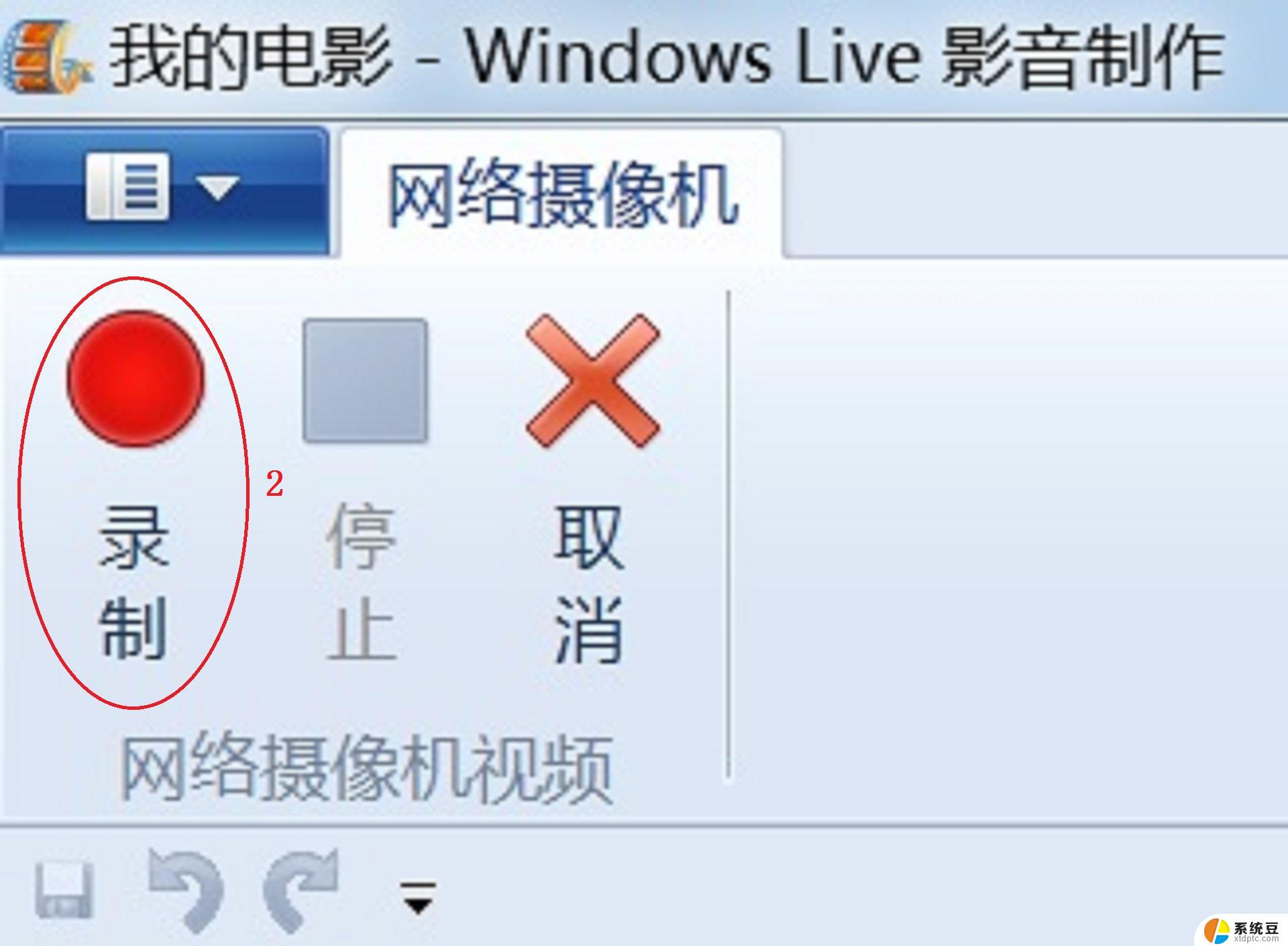
操作步骤:
方法一、 在任务栏的搜索栏上输入“相机”或“camera”,可在搜索结果中看到相机程序。点击打开。
方法二、 点击桌面左下方的“开始”按钮,点击“所有程序”拖动滑块找到X开头的程序即可看到相机程序。或者找到C开头的camera程序,点击打开。
1、打开摄像头后,可自行选择拍照或录像。
2、如果经常要开启摄像头的话,可以在搜索出的相机程序上。点击鼠标右键,选择固定到开始屏幕或任务栏,以后要开启摄像头的话直接点击相机图标即可。
以上就是win摄像头打开的全部内容,还有不懂的用户可以根据小编的方法来操作,希望能够帮助到大家。
win摄像头打开 Win10如何打开摄像头相关教程
- win10摄像头怎么打开摄像头 Win10摄像头无法打开怎么办
- win10 摄像头 Win10摄像头在哪个设置中打开
- win10摄像头在哪里找 Win10摄像头在哪里设置
- win10怎么用手机摄像头 如何在Win10电脑上使用手机摄像头进行远程教学
- win10相机镜像翻转 解决笔记本自带摄像头镜像的方法
- windows10如何清洗打印机喷头 如何在电脑上清洗打印机喷头
- 电脑没图像显示怎么办 Win10电脑打开图片显示不出来怎么办
- 电脑word怎么打开 win10如何打开word
- rar的文件如何打开 win10系统如何正确打开rar文件
- win r打不开运行窗口怎么办 Win10笔记本按下Win+R键无法打开运行窗口怎么办
- 改ip地址win10 win10怎么设置wifi ip地址
- win10只录电脑声音 win10录制电脑内部声音教程
- win10 截图工具怎么用 win10电脑截图全屏
- 将bat加入到开机启动项 win10 使用bat脚本实现开机自启动配置
- win10启动无效分区 win10提示无效的分区表修复技巧
- win10如何一键还原系统还原 笔记本一键还原操作流程
win10系统教程推荐
- 1 将bat加入到开机启动项 win10 使用bat脚本实现开机自启动配置
- 2 退出电脑账户win10 win10怎样退出windows账户
- 3 windows10卡住了,只有键盘能动 笔记本程序卡死怎么办
- 4 windows10安全中心怎么登录 win10开机进入安全模式方法
- 5 window10自动开机设置 笔记本怎么设置自动开机关机
- 6 windows配置ip命令 win10怎么修改IP地址
- 7 windows10笔记本电脑屏幕亮度怎么调 笔记本显示屏亮度调节方法
- 8 win10微软账户删除不了 Windows10删除本地账户步骤
- 9 win10快捷键盘怎么控制音量 win10怎么用键盘调节音量
- 10 win10如何提升电脑网络速度 笔记本电脑网络速度怎么调节